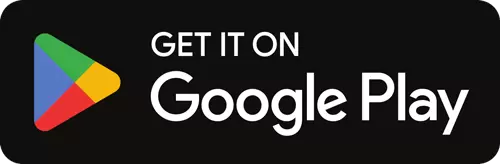CamDesktop CamDesk
[Enter]՝ Լողացող վեբ-տեսախցիկը բացելու համար
[Տիեզերք] Snapshot-ի համար
[Tab] այս տեքստը բացելու և փակելու համար
[F11] Ամբողջ էկրանով
Ամենապարզ վեբ-տեսախցիկի կայքը, բայց նաև առավել գործնականներից մեկը, որը կատարյալ է ձեր լողացող վեբ-տեսախցիկը էկրանի մի անկյունում արտացոլելու համար:
Ներբեռնելու կամ տեղադրելու կարիք չկա... Պարզապես սեղմեք վերևի կոճակը և ձեր վեբ-տեսախցիկը կթողարկվի, դուք կարող եք նվազագույնի հասցնել զննարկիչը առանց որևէ խնդիրների:
CamDeskop-ը շատ առիթների համար օգտակար գործիք է: Դրա գործառույթը սահմանափակվում է ձեր էկրանին ձեր սեփական վեբ-տեսախցիկը ցուցադրելով այնպես, որ կարողանա լողալ ձեր համակարգչի այլ պատուհանների և ծրագրերի վերևում՝ առանց ձայնագրման, խմբագրման կամ հատուկ էֆեկտների ընտրանքների: Այլ կերպ ասած, այն պարզապես բացում է ձեր էկրանին լողացող պատուհան, որը ցույց է տալիս ձեր վեբ-տեսախցիկը, կարծես դա հայելի լինի:
Դրա լավագույն հատկանիշներն են չափափոխելն ու պատուհանը էկրանի ցանկացած մաս տեղափոխելու հնարավորությունը, վեբ-տեսախցիկի պատուհանի չափի մեծացումը ամեն ինչ ավելի լավ է դարձնում, քանի որ դուք եք որոշում վեբ-տեսախցիկի պատուհանի չափը, պատուհանը ցանկացած վայր տեղափոխելու ֆունկցիան է: Լավագույն մասը, քանի որ եթե դուք ինչ-որ բան ունեք տեսնելու կամ կարդալու հենց այնտեղ, որտեղ գտնվում է վեբ-տեսախցիկի պատուհանը, կարող եք պարզապես տեղափոխել այն:
«Full Screen with F11» տարբերակը շատ օգտակար է, քանի որ եթե ցանկանում եք ձեր վեբ-տեսախցիկը արտացոլված թողնել ամբողջ էկրանին, կարող եք:
CamDesktop-ն ունի մի ֆունկցիա, որը հիմար է թվում, բայց շատ դեպքերում այն շատ օգտակար է: Պատկերացրեք, որ կարող եք ձայնագրել ձեր համակարգչի էկրանը, որը ցույց է տալիս ձեր վեբ-տեսախցիկը այնպես, որ դուք կարող եք այն տեղափոխել ուր ուզում եք, ամենից լավագույն առավելությունն այն է, որ ձեզ հարկավոր չէ որևէ այլ վեբ տեսախցիկի ծրագրակազմ տեղադրել, պարզապես մուտք գործել կայք, թույլտվություն տալ: զննարկիչը՝ ձեր վեբ-տեսախցիկը մուտք գործելու համար, սեղմեք Enter և վերջ, ձեր վեբ-տեսախցիկը կա լողացող պատուհանում: